تستطيع إدارة مخزونك في متجر بريستاشوب من صفحة "الأسهم"، ضمن قائمة "الفهرس"؛ أي أنك لست بحاجة لتثبيت أي شيء لتفعيل إدارة المخزون. وتتألف صفحة إدارة المخزون من تبويبين هما: "الأسهم" و"الحركات"، وافتراضيًا عند الدخول لصفحة "الأسهم"، سوف يكون تبويب "الأسهم" هو التبويب الفعّال. تستطيع من خلال هذا التبويب الاطلاع على مخزون المنتجات في الفهرس، وإدارة كميات هذه المنتجات، في حين أن تبويب الحركات يوفر لك سجلًا زمنيًا بالتغييرات التي طرأت على الكميات.
تبويب الأسهم
يتضمن هذا التبويب جدولًا يعرض كميات المنتجات، بالإضافة إلى خيارات البحث، ويسمح لك بالتعديل مباشرةً على تلك الكميات.
يوفر لك هذا الجدول معلومات تسمح لك بالاطلاع على حالة مخزون الفهرس بسرعة.
يُمثل كل سطر منتجًا (إما منتجًا عاديًا أو افتراضيًا أو حزمةً)، أو إحدى التركيبات؛ والاختلاف الوحيد أن سمات التركيبات تُعرض أسفل اسم المنتج.
يتضمن الجدول الأعمدة التالية:
- صورةً مُصغرةً: تُساعدك على التعرف بصريًا على المنتج.
- اسم المنتج: وفي حال كان تركيبة قيم السمات.
- مرجع المنتج: وإن كان للتركيبة مرجعها الخاص، فعندها سوف يُستخدم بدلًا من مرجع المنتج الأب.
- المورد: وفي حال وجود عدة موردين للمنتج سوف يظهر فقط المورد الافتراضي هنا.
- الحالة: لمعرفة إن كان المنتج مُفعلًا أم لا.
- المادية: تُمثل الكمية الحقيقية التي تملكها من المنتج في مستودعك.
- محجوزة: تُمثل كمية المنتجات الموجودة ضمن طلب جارٍ للعميل، ولم يُشحن بعد.
- متوفر: وهو كمية المنتج المتوفرة للبيع.
- تحرير الكمية: يسمح لك بتعديل كمية المنتج يدويًا.
وفر بريستاشوب بدءًا من الإصدار 1.7.2.0 ثلاث أعمدة جديدةً ضمن الجدول السابق، مختلفةً عن التي كانت، الموجودة في "الإدارة المتقدمة للمخزون" في الإصدار 1.6، وهي:
- المادية: يُمثل الكمية الفعلية التي تمتلكها من المنتج في المستودع؛ إذ تستطيع إضافة منتجات حقيقية أو إزالتها مثلًا، عند استلامك لطلب مورد، أو عند تعديل كميات المخزون.
- محجوزة: يُمثل كمية المنتجات الموجودة حاليًا ضمن طلب جارٍ لعميل، ولم تُشحن له البضائع بعد؛ أي أن المنتجات موجودة في الحقيقة في مستودعك، لكنها غير متوفرة للبيع، ولا تستطيع تغيير قيمة المخزون المحجوز مباشرةً؛ إذ يعتمد ذلك على طلبات المستخدمين.
- متوفر: يُمثل الكمية المتوفرة للبيع. وعلى عكس "إدارة المخزون المتقدمة" في الإصدار 1.6؛ فإنك لا تستطيع تعديل الكميات المتوفرة مباشرةً، إلا في حال غيّرت قيمة المخزون المادية، وهي الكمية المعروضة في صفحة المنتج.
ترتبط كميات المخزون الثلاثة ببعضها بالمعادلة التالية:
اقتباسالكمية المادية - الكمية المحجوزة = الكمية المتوفرة
وتعديل قيمة الكمية المادية سوف يؤثر على الكمية المتوفرة وبالعكس.
تُرتب المنتجات افتراضيًا من خلال product_id المتناقص، وهذا يعني أن المنتج الذي أنشئ حديثًا سوف يكون في أعلى القائمة، وفي حال وُجد أكثر من 100 منتج وتركيبة، فعندها سوف يُقسم الجدول على صفحات.
تعديل الكميات
يُمكن تعديل الكميات مباشرةً من تبويب "الأسهم"، من خلال حقل الإدخال الموجود في العمود الأيسر الأخير.
تعديل بسيط
تستطيع إدخال الكمية المطلوب تغييرها في حقل الإدخال، لتغيير كمية منتج وحيد، والقيمة التي تكتبها ضمن هذا الحقل هي قيمة تغيُر كمية المخزون؛ أي أنها ليست الكمية النهائية للمخزون؛ بل هي قيمة تُضاف أو تُطرح من القيمة الحالية، وذلك باستخدام إشارة + أو -، أو باستخدام الأسهم لتعديل قيمة الكمية.
اضغط على الزر الأزرق الذي يظهر عند كتابة كمية لتطبيق هذه القيمة، أو استخدم زر "تطبيق كمية جديدة" في أعلى الصفحة. سوف تُلاحظ عند تعديل الكمية ظهور القيم الجديدة للمخزون.
تُساعدك الميزة السابقة على معرفة قيم الكميات القديمة والجديدة قبل تغيير القيمة وبعده. وتَذكر أنه بما أن الكمية المادية مرتبطة دائمًا بمعادلة مع الكمية المتوفرة، فسوف ترى التغييرات على الاثنين في الوقت نفسه.
تعديل متعدد
إن أردت تعديل عدة كميات في الوقت نفسه، فتستطيع عندها كتابة قيمة التغيير لعدة منتجات بالوقت نفسه، بعدها أكّد قيمة التغيير، من خلال الضغط على زر "تطبيق كمية جديدة" في أعلى الصفحة.
تعديل بالجملة
يُمكن بدءًا من بريستاشوب 1.7.3 تعديل معلومات كمية المنتجات بالجملة، بدلًا من تعديلها واحدةً تلو الأخرى، وهي عملية سهلة للغاية؛ فما عليك سوى اختيار المنتجات التي تريد تعديلها (أول عمود على اليمين)، ثم أدخل الكمية التي تريد إضافتها أو طرحها من الكمية المتوفرة، ثم التأكيد.
تحذيرات انخفاض مستوى المخزون
تستطيع عندما تنخفض كمية منتج من المخزون أن تطلب من بريستاشوب إرسال تحذيرات لك، وتستطيع ضبط عتبة المخزون، بالإضافة إلى التنبيهات من صفحة المنتج؛ وعندها سوف يُشار إلى المنتجات ضمن تبويب "الأسهم"، والتي تملك كمية مخزون أقل من مستوى المخزون المنخفض، ويوجد مُرشح يسمح لك بالاطلاع على المنتجات ذات المخزون المنخفض، من خلال وضعهم في أعلى القائمة.
خيارات البحث والترشيح
سوف تجد في أعلى التبويب خاصيتان تسمحان لك بالبحث عن أي منتج بسرعة أكبر؛ إذ إن حقل البحث مُصمم للاستخدام عندما تعلم أي منتج بالتحديد تبحث عنه، ويجب أن تعلم اسمه أو اسم المورد أو المرجع الخاص به، في حين تسمح لك خيارات الترشيح المتقدمة بتصفح المزيد من الخيارات، لتحسين نتائج بحثك.
- حقل البحث: يستطيع حقل البحثِ البحثَ عن اسم المنتج، أو مرجع المنتج، أو المورد، أو قيم السمات (بدءًا من الإصدار 1.7.2.0، لكن هذه الميزة ما زالت تجريبيةً)؛ مما يتيح لك القدرة على البحث عن قيم سمة معينة، مثل اللون؛ فعند كتابة "أخضر"، سوف تظهر لك جميع المنتجات التي تتشارك هذه السمة، لكن بما أن هذه الخاصية ما زالت تجريبية، فمن الممكن ألا تعمل مع قيم السمات القصيرة، مثل القيم التي تُشير للقياس S أو M أو L.
-
مرشحات متقدمة: تحتوي المرشحات المتقدمة في تبويب "الأسهم" على:
- تصفية حسب المورد؛ التي تسمح لك بتصفح الموردين المتوفرين بسرعة، واختيار واحد أو عدة موردين.
- تصفية حسب الفئات مع قائمة قابلة للتوسع.
استيراد/ تصدير
لأن متجرك يتعامل مع الكثير من البيانات؛ فإن بريستاشوب يسمح لك باستيراد المعلومات المعروضة ضمن صفحة تبويب "الأسهم" أو تصديرها على شكل ملف CSV، وذلك لكي تتمكن من العمل على هذه البيانات على حاسوبك، ووصلها مع نظام إدارة المخزون الخاص بك؛ حيث كل ما عليك عمله هو الضغط على أيقونات السحابة الزرقاء في الجانب الأيسر من الشاشة، وسوف يُعاد توجيهك إلى نظام الاستيراد والتصدير.
المتجر المتعدد
يتوافق نظام إدارة المخزون الجديد مع المتجر المتعدد، لكن إن كنت تملك عدة متاجر في مجموعة مخزونها غير مشترك، فلن تتمكن من إدارة المخزون في "جميع المتاجر" أو في "المجموعة"، وإن حاولت عمل هذا، فسوف يظهر لك الخطأ التالي:
وبدلًا من ذلك اختر متجرًا لتعديل مخزونه، وإن كنت تستخدم مجموعة متاجر تتشارك الكميات نفسها، فاختر محتوى متجر منفرد بدلًا من المجموعة، إذ أن أي تغيير تنفذه في المتجر سوف يؤثر على بقية المتاجر.
تبويب الحركات
يوفر جدول حركات المخزون سجلًا يتضمن جميع تغيرات المخزون، وبما أن هذا الجدول هو عبارة عن سجل زمني لجميع حركات المخزون؛ فإن دوره يقتصر على توفير المعلومات فقط، ولا يمكنك تعديل أي قيمة ضمنه.
يبدو تنسيق تبويب "حركات" مشابهًا لتبويب "الأسهم"، لكن كل شطر هنا يُعبر عن تغير في كمية المخزون المادية، ويتضمن الأعمدة التالية:
- صورةً مصغرةً للمساعدة على التعرف البصري على المنتج.
- اسم المنتج، وفي حال كان تركيبةً يكون قيم السمات.
- مرجع المنتج، وفي حال كان تركيبةً، فسوف يستخدم المرجع الخاص بها إن تضمنت واحدًا.
- نوع الحركة، الذي يمثل سبب تغير الكمية المادية للمخزون.
- الكمية التي أضيفت أو طُرحت، لذا تجد بجانب رقم قيمة التغير إشارة + أو -؛ لتسهيل عملية التعرف بالنظر على طبيعة التغير.
- التاريخ والوقت الذي حصلت خلاله عملية التغيير.
- الموظف؛ أي اسم الشخص المسؤول عن عملية التغيير.
تُخزّن حركات المخزون بتاريخ تنازلي؛ لذا فإن الحركات الأحدث تكون في أعلى القائمة.
أنواع حركة المخزون
توجد ثلاثة أنواع لحركة المخزون، بدءًا من إصدار 1.7.2.0، والتي تُنشأ عند تفعيلها من قبل الأحداث التالية:
- التعديل اليدوي من قِبل موظف، مثل حالة تعديلك كمية المنتج من تبويب "الأسهم".
- طلب المستخدم، وذلك عند تغير حالة الطلب من "غير مشحون" إلى حالة أخرى موافقة لـ "تم الشحن" وبالعكس، فعندما تشحن طلبًا ما كان قيد التحضير مثلًا، فسوف يُنشئ هذا حركة مخزون؛ لأن الكمية المادية للمنتج المشحون سوف تخرج من مستودعك.
- المنتجات المُعادة، التي تعيد ملء مخزون المنتج بعد تلقي المشتريات المعادة.
يتحول نوع الحركة في الحالتين الأخريَين إلى رابط تشعبي، يوجهك إلى طلب العميل؛ لتمتلك معلومات أكثر عن هذا النوع من الحركة، ولا حاجة عندها للمطابقة بين تواريخ جدولَي حركات المخزون والطلبات.
خيارات البحث والترشيح
يمتلك حقل البحث سلوك الحقل نفسه ضمن تبويب "الأسهم"، أما بالنسبة للمرشحات المتقدمة في تبويب "حركات"، فإنه يحوي ما يلي:
- تصفية حسب نوع الحركة، وهذا يسمح لك -على سبيل المثال- البحث عن حركات المخزون المرتبطة بطلبات العميل.
- تصفية حسب الموظف.
- تصفية حسب الفترة الزمنية، إن كنت تبحث عن حركات حصلت ضمن مجال زمني مُحدد.
- تصفية حسب الفئات، مماثلة للموجودة في تبويب "الأسهم".
- تصفية حسب الحالة.
ترجمة -وبتصرّف- للمقالات Managing Stock و Stock Overview و Stock Movements.


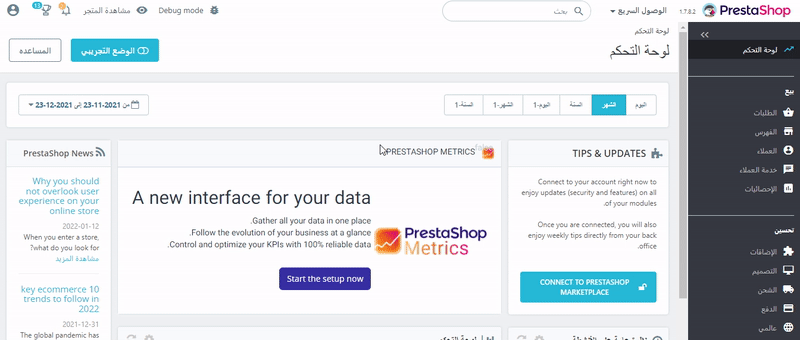
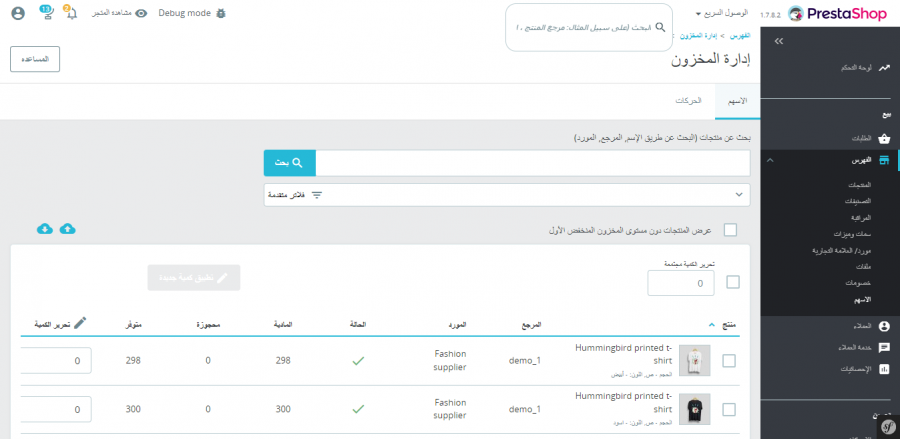
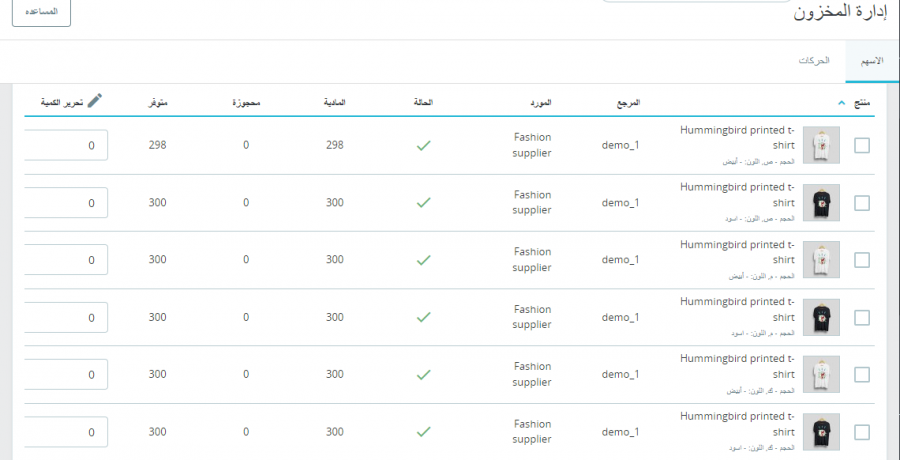
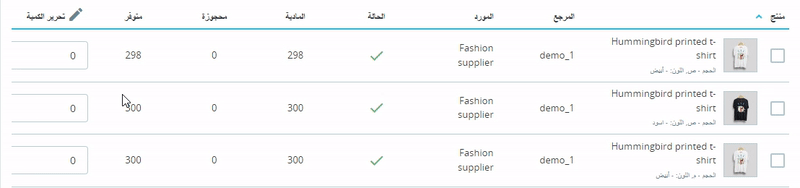

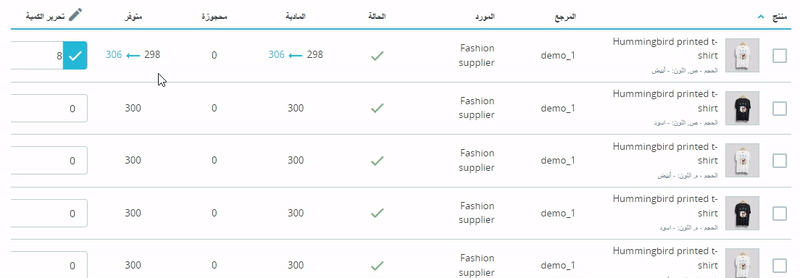
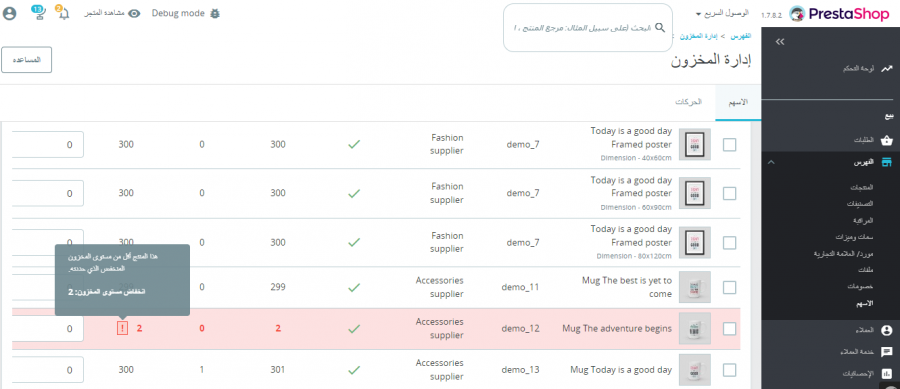
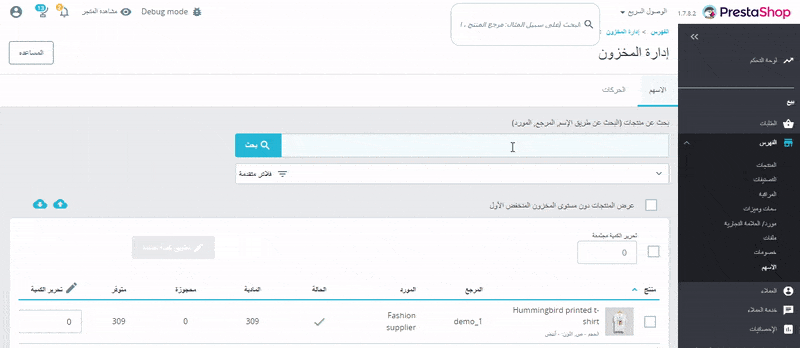
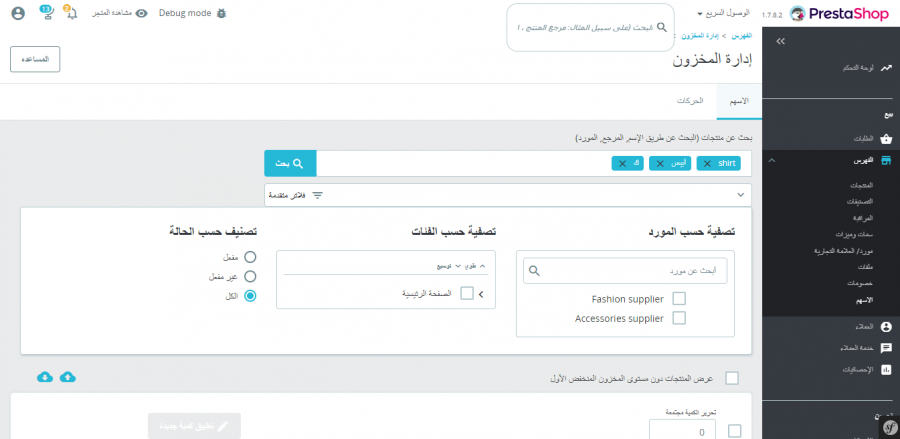


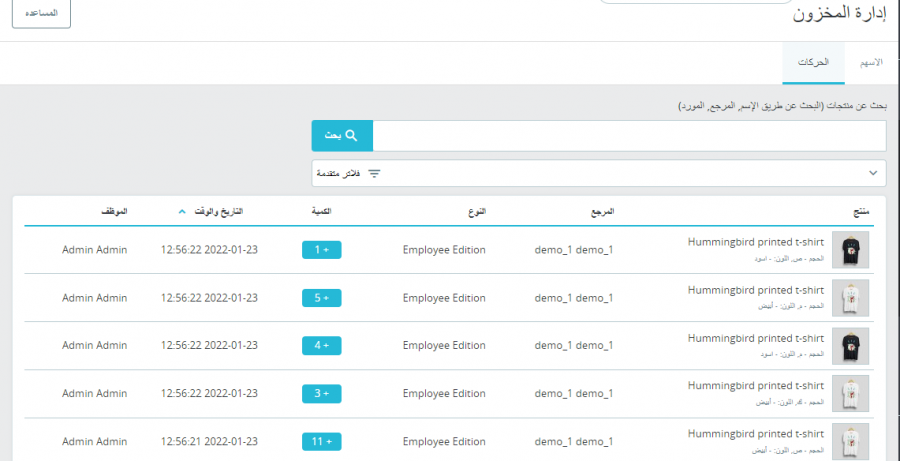
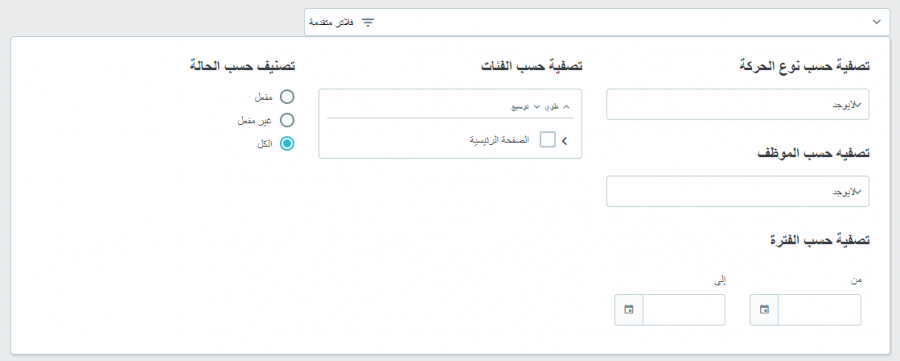










أفضل التعليقات
لا توجد أية تعليقات بعد
انضم إلى النقاش
يمكنك أن تنشر الآن وتسجل لاحقًا. إذا كان لديك حساب، فسجل الدخول الآن لتنشر باسم حسابك.